فرز أعياد الميلاد حسب الشهر فقط في Excel - دليل كامل
عادةً، عند استخدام ميزات الفرز القياسية في Excel على عمود يحتوي على تواريخ الميلاد، يتم تنظيم الإدخالات أولاً حسب السنة، ثم حسب الشهر، وأخيراً حسب اليوم. ومع ذلك، هناك العديد من السيناريوهات - مثل إنشاء تقويم لأعياد الميلاد، أو التخطيط للاعتراف الشهري، أو توليد تذكيرات بالمناسبات - حيث لا يهمك سوى الشهر بغض النظر عن السنة. فرز أعياد الميلاد حسب الشهر (أو حتى حسب الشهر واليوم مع تجاهل السنة) يجعل من السهل إدارة هذه القوائم وتحديد أعياد الميلاد القادمة بسرعة. يقدم هذا الدليل خطوة بخطوة عدة طرق ونصائح لتحسين فرز أعياد الميلاد حسب الشهر فقط في Excel، أو حتى حسب الشهر واليوم حسب الحاجة، لتلبية احتياجات عملية مختلفة.
- فرز أعياد الميلاد حسب الشهر فقط باستخدام عمود المساعد
- فرز أعياد الميلاد حسب الشهر فقط باستخدام Kutools لـ Excel
- رمز VBA - أتمتة فرز أعياد الميلاد حسب الشهر فقط
- صيغة Excel - فرز أعياد الميلاد حسب الشهر واليوم باستخدام عمود مساعد مدمج
فرز أعياد الميلاد حسب الشهر فقط باستخدام عمود المساعد
واحدة من أكثر الطرق العملية والمرونة لفرز أعياد الميلاد حسب الشهر في Excel هي استخدام عمود مساعد. يستخدم هذا الأسلوب دالة MONTH المضمنة في Excel لاستخراج قيمة الشهر فقط من كل تاريخ، والتي يمكن بعد ذلك فرزها بشكل مستقل عن السنة. هذا الأسلوب مناسب للمستخدمين الذين يريدون تحكمًا بصريًا ويُفضلون عدم استخدام الوظائف الإضافية أو ماكرو، وهو متوافق مع جميع إصدارات Excel. لاحظ أنك ستحتاج مؤقتًا إلى إضافة عمود جديد إلى ورقة العمل.
1. في عمود فارغ بجانب قائمة تواريخ الميلاد الخاصة بك (بافتراض أن تواريخ الميلاد الخاصة بك تبدأ في الخلية B2)، أدخل الصيغة أدناه في الخلية الأولى من عمود المساعد، مثل C2:
=MONTH(B2)تستخرج هذه الصيغة الجزء الخاص بالشهر (كعدد، 1 إلى 12) من التاريخ في الخلية B2. إذا كانت بياناتك تبدأ في مكان آخر، قم بتعديل مراجع الخلايا وفقًا لذلك.
2. اسحب مقبض التعبئة التلقائية لأسفل لملء الصيغة لجميع الصفوف التي تحتوي على تواريخ. سيؤدي هذا إلى إنشاء أرقام الأشهر لكل عيد ميلاد. انظر لقطة الشاشة:
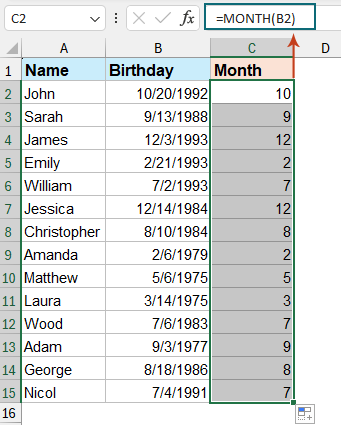
3. حدد جميع الخلايا في عمود المساعد الذي أنشأته للتو (أرقام الأشهر). في شريط Excel، انتقل إلى البيانات > فرز من الأصغر إلى الأكبر أو فرز من الأكبر إلى الأصغر حسب الترتيب الذي تفضله.

4. عند ظهور نافذة "تحذير الفرز"، تأكد من تفعيل خيار توسيع التحديد بحيث يبقى الصف بأكمله (كل بيانات أعياد الميلاد) معًا، ثم انقر فوق فرز.
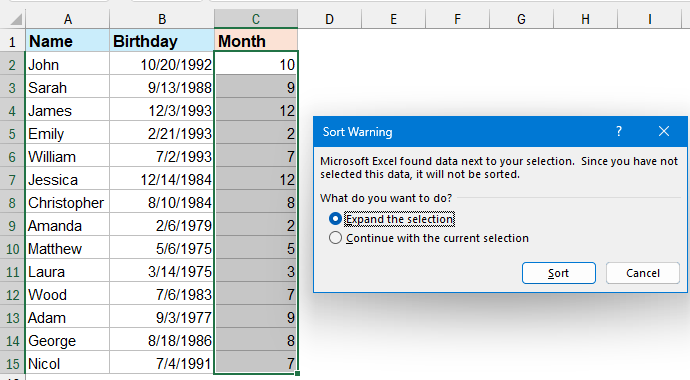
أعياد الميلاد الخاصة بك مرتبة الآن حسب الشهر فقط، مع تجاهل معلومات السنة. بعد التحقق من أن الفرز صحيح، يمكنك حذف أو إخفاء عمود المساعد المؤقت إذا كنت ترغب في ذلك.
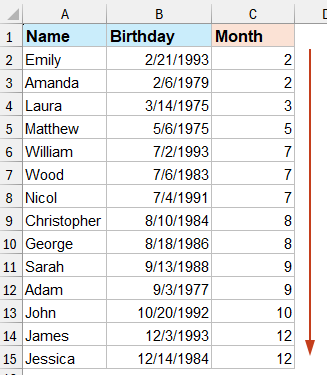
نصائح وإرشادات:
- إذا كانت بياناتك تحتوي على صفوف فارغة، سيعامل Excel هذه كـ 1/0 أثناء الفرز، مما قد يؤدي إلى ترتيب مربك - تأكد من أن العمود ممتلئ بالكامل أو قم بتصفية الفراغات.
- عند المشاركة أو الطباعة، تذكر إخفاء أو إزالة عمود المساعد لتحقيق نتيجة أنظف.
في بعض الأحيان، يكون فرز حسب الشهر فقط غير كافٍ؛ قد تحتاج إلى تنظيم أعياد الميلاد حسب الشهر واليوم مع تجاهل السنة تمامًا - مثلًا عند إعداد تقويم احتفال سنوي. في هذه الحالة، تعمل طريقة صيغة مختلفة بشكل جيد. في خلية فارغة بجانب تاريخك الأول (على سبيل المثال، C2)، أدخل:
=TEXT(B2,"MMDD")تقوم هذه الصيغة بتحويل التاريخ إلى سلسلة مكونة من أربعة أرقام تمثل الشهر واليوم (بتنسيق "MMDD"). اسحب الصيغة لأسفل لجميع الصفوف، ثم قم بالفرز كالمعتاد على عمود المساعد. انظر لقطات الشاشة:
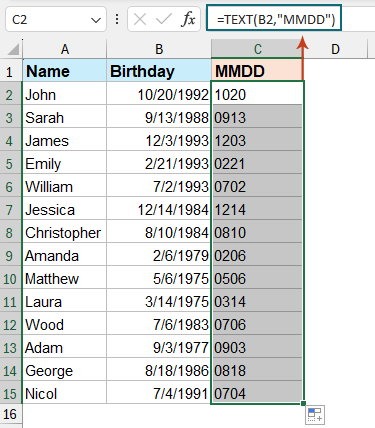
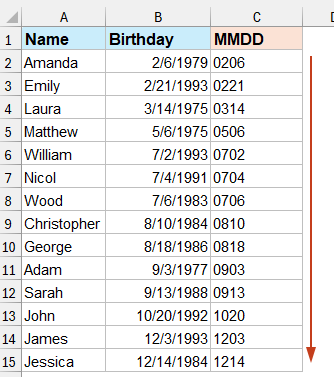
احتياطات:
- إذا كنت تستخدم تنسيقات تاريخ إقليمية أو تواريخ غير قياسية، تحقق من أن نتائج عمود المساعد تتطابق مع التواريخ المقصودة قبل الفرز.
- بعد الفرز، قد ترغب في إخفاء أو مسح عمود المساعد هذا إذا لم يعد مطلوبًا.
فرز أعياد الميلاد حسب الشهر فقط باستخدام Kutools لـ Excel
إذا كنت غالباً تتعامل مع قوائم كبيرة من أعياد الميلاد وتريد طريقة أسرع وأكثر مباشرة لفرزها حسب الشهر، فإن استخدام وظيفة الفرز المتقدم من Kutools لـ Excel يمكن أن يوفر لك وقتًا كبيرًا. Kutools لـ Excel يتيح الفرز المباشر حسب الشهر أو اليوم أو حتى أيام الأسبوع دون إعداد أعمدة مساعدة أو صيغ.
1. حدد النطاق الذي تريد فرزه حسب الشهر، ثم انتقل إلى Kutools Plus > الفرز المتقدم من الشريط. انظر لقطة الشاشة:
2. في مربع الحوار الفرز المتقدم، حدد عمود أعياد الميلاد تحت العمود، واختر الشهر من قائمة الترتيب المنسدلة، وحدد ترتيب الفرز المطلوب (تصاعدي أو تنازلي). انقر فوق موافق لتطبيق الفرز. انظر لقطة الشاشة:
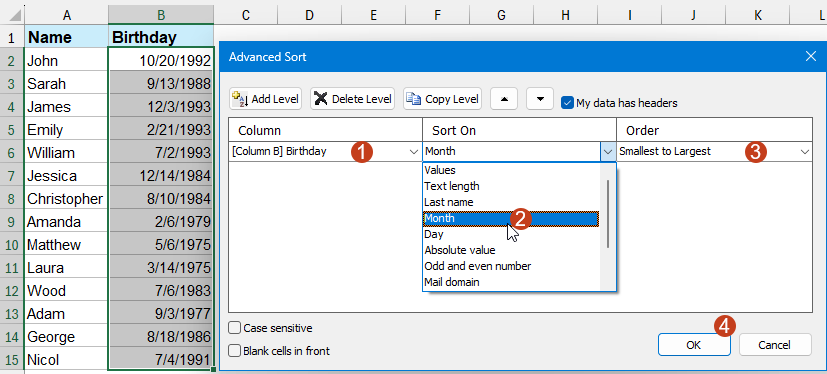
أعياد الميلاد مرتبة الآن بسرعة حسب الشهر فقط. لا تتطلب أي أعمدة إضافية، مما يجعل هذا الحل مناسبًا بشكل خاص للمستخدمين الذين يديرون مثل هذه المهام بانتظام أو يفضلون عدم تعديل هيكل الجدول.
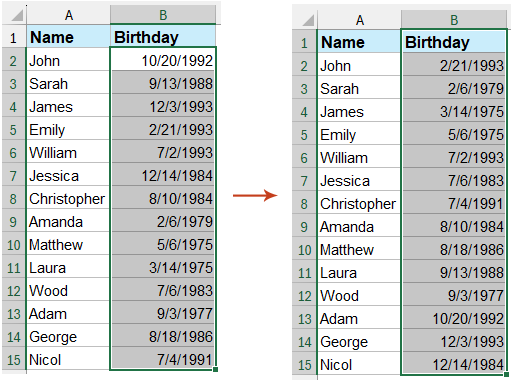
ملاحظات:
- إذا كانت بيانات أعياد الميلاد الخاصة بك تحتوي على إدخالات مكررة أو فراغات، فراجع نتائج الفرز لتأكيد أن جميع البيانات تتطابق كما هو مخطط لها.
- يدعم Kutools لـ Excel الفرز الدُفعي والعديد من المرشحات المتقدمة الأخرى التي يمكن أن تعزز بشكل أكبر من سير عمل Excel اليومي.
رمز VBA - أتمتة فرز أعياد الميلاد حسب الشهر فقط
للمستخدمين المتقدمين، أو أي شخص يريد أتمتة فرز أعياد الميلاد حسب الشهر دون استخدام أعمدة مساعدة أو إضافات طرف ثالث، يمكن أن تكون ماكرو VBA حلاً فعالًا ومرونة. هذا مهم بشكل خاص إذا كنت تقوم بتحديث أو استيراد قوائم جديدة بانتظام وتريد عمل فرز بنقرة واحدة.
السيناريو المطبق: يقوم بفرز النطاق المحدد من التواريخ حسب الشهر دون إضافة أعمدة إضافية. موصى به لمستخدمي Excel المتوسطين أو أي شخص يريد تسريع المهام المتكررة.
القيود: تشغيل هذا الماكرو يعدل التسلسل بناءً على الشهر فقط. يتجاهل اليوم والسنة، لذلك إذا كنت بحاجة إلى ترتيب أدق (الشهر واليوم)، راجع الحلول الإضافية أدناه.
1. انقر فوق أدوات المطور > Visual Basic. في نافذة محرر VBA التي تفتح، اختر إدراج > وحدة، ثم ألصق الكود التالي في الوحدة:
Sub SortByMonthOnly()
Dim rng As Range
Dim ws As Worksheet
Dim lastRow As Long
Dim sortCol As String
On Error Resume Next
xTitleId = "KutoolsforExcel"
' Prompt user for the range
Set rng = Application.Selection
Set rng = Application.InputBox("Please select the range with birth dates to sort by month:", xTitleId, rng.Address, Type:=8)
If rng Is Nothing Then Exit Sub
Set ws = rng.Worksheet
lastRow = rng.Rows.Count + rng.Row - 1
sortCol = rng.Columns(1).Address(False, False)
' Add a temporary helper column
ws.Columns(rng.Columns(rng.Columns.Count).Column + 1).Insert
ws.Cells(rng.Row, rng.Columns(rng.Columns.Count).Column + 1).Value = "MonthTmp"
ws.Range(ws.Cells(rng.Row + 1, rng.Columns(rng.Columns.Count).Column + 1), _
ws.Cells(lastRow, rng.Columns(rng.Columns.Count).Column + 1)).FormulaR1C1 = _
"=MONTH(" & sortCol & rng.Row & ")"
ws.Range(ws.Cells(rng.Row + 1, rng.Columns(rng.Columns.Count).Column + 1), _
ws.Cells(lastRow, rng.Columns(rng.Columns.Count).Column + 1)).Formula = _
"=MONTH(" & ws.Cells(rng.Row, rng.Columns(1).Column).Address(False, False) & ")"
ws.Range(ws.Cells(rng.Row, rng.Columns(1).Column), _
ws.Cells(lastRow, rng.Columns(rng.Columns.Count).Column + 1)).Sort _
Key1:=ws.Cells(rng.Row, rng.Columns(rng.Columns.Count).Column + 1), _
Order1:=xlAscending, Header:=xlYes
ws.Columns(rng.Columns(rng.Columns.Count).Column + 1).Delete
End Sub2. لتنفيذ الكود: في نافذة VBA، انقر فوق الزر ![]() تشغيل سيظهر مربع حوار يطلب منك تحديد نطاق عيد الميلاد. اختر خلايا التواريخ الخاصة بك وقم بالتأكيد. ستقوم الماكرو تلقائيًا بفرز النطاق بناءً على الشهر لكل تاريخ.
تشغيل سيظهر مربع حوار يطلب منك تحديد نطاق عيد الميلاد. اختر خلايا التواريخ الخاصة بك وقم بالتأكيد. ستقوم الماكرو تلقائيًا بفرز النطاق بناءً على الشهر لكل تاريخ.
المزالق والنصائح:
- هذا الماكرو VBA يفرز عمود التواريخ المحدد فقط، تاركاً البيانات في الأعمدة المجاورة دون تغيير.
- قم بعمل نسخة احتياطية من بياناتك قبل تشغيل برامج VBA، لأن الإجراءات غالبًا ما تكون غير قابلة للتراجع.
- إذا ظهرت رسالة خطأ حول المراجع غير المؤهلة، تحقق من أنك قد حددت عمود التواريخ فقط - إذا كانت بياناتك تتضمن رؤوسًا، قم بتضمينها في التحديد.
- هذا الماكرو يضيف ويقوم بإزالة عمود مساعد مؤقت؛ إذا كان التنسيق مهمًا، قم بمراجعة الأعمدة بعد التنفيذ.
صيغة Excel - فرز أعياد الميلاد حسب الشهر واليوم باستخدام عمود مساعد مدمج
إذا كنت بحاجة إلى ترتيب دقيق لأعياد الميلاد حسب الشهر واليوم (مع تجاهل السنة)، استخدم هذه الصيغة في عمود مساعد لإنشاء قيمة قابلة للفرز تجمع بين الاثنين:
1. في عمود فارغ بجانب قائمة أعياد الميلاد الخاصة بك (مثل الخلية C2)، أدخل الصيغة التالية:
=MONTH(B2)&TEXT(DAY(B2),"00")تستخرج هذه الصيغة الشهر كعدد واليوم كسلسلة مكونة من رقمين، وتربطهما معًا (على سبيل المثال، 5 فبراير سيصبح "205"). وهذا يضمن ترتيب أعياد الميلاد أولاً حسب الشهر، ثم الأيام داخل كل شهر، بغض النظر عن السنة. قم بتعديل المرجع (B2) حسب موقع بياناتك.
2. بعد إدخال الصيغة، اضغط على Enter. ثم اسحب الصيغة لأسفل لملء جميع الصفوف. بعد ملء عمود المساعد الجديد، قم بفرز البيانات حسب هذا العمود (باستخدام البيانات > فرز). ستكون قائمة أعياد الميلاد لديك الآن مرتبة بدقة حسب الشهر واليوم.
مشورة عملية:
- إذا كانت أعياد الميلاد تتضمن أيامًا ذات رقم واحد، فإن
TEXT(DAY(B2),"00")يضمن "01", "02", ...، وبالتالي سيكون الترتيب دائمًا صحيحًا. - إذا لزم الأمر، قم بإخفاء أو مسح عمود المساعد بعد الفرز للحفاظ على ورقة العمل مرتبة.
مقالات ذات صلة:
فرز الخلايا حسب آخر حرف أو رقم في Excel
فرز الأسماء الكاملة حسب الاسم الأخير في Excel
فرز العمود تلقائيًا حسب القيم في Excel
أفضل أدوات الإنتاجية لمكتب العمل
عزز مهاراتك في Excel باستخدام Kutools لـ Excel، واختبر كفاءة غير مسبوقة. Kutools لـ Excel يوفر أكثر من300 ميزة متقدمة لزيادة الإنتاجية وتوفير وقت الحفظ. انقر هنا للحصول على الميزة الأكثر أهمية بالنسبة لك...
Office Tab يجلب واجهة التبويب إلى Office ويجعل عملك أسهل بكثير
- تفعيل تحرير وقراءة عبر التبويبات في Word، Excel، PowerPoint، Publisher، Access، Visio وProject.
- افتح وأنشئ عدة مستندات في تبويبات جديدة في نفس النافذة، بدلاً من نوافذ مستقلة.
- يزيد إنتاجيتك بنسبة50%، ويقلل مئات النقرات اليومية من الفأرة!
جميع إضافات Kutools. مثبت واحد
حزمة Kutools for Office تجمع بين إضافات Excel وWord وOutlook وPowerPoint إضافة إلى Office Tab Pro، وهي مثالية للفرق التي تعمل عبر تطبيقات Office.
- حزمة الكل في واحد — إضافات Excel وWord وOutlook وPowerPoint + Office Tab Pro
- مثبّت واحد، ترخيص واحد — إعداد في دقائق (جاهز لـ MSI)
- الأداء الأفضل معًا — إنتاجية مُبسطة عبر تطبيقات Office
- تجربة كاملة لمدة30 يومًا — بدون تسجيل، بدون بطاقة ائتمان
- قيمة رائعة — وفر مقارنة بشراء الإضافات بشكل منفرد